Elektronisches Bezahlen per Apple Pay hat einige Vorteile gegenüber Bargeld – wir erklären euch, wie die Rückgabe von Artikeln im Laden funktioniert und wie man sein Geld zurück bekommt.
Eigentlich ist die Anonymität bei der Zahlung in bar eine gute Sache – zumindest bis zu dem Zeitpunkt, an dem die gekaufte Ware beim Händler umgetauscht werden soll, weil sie defekt ist oder einen Mangel aufweist. Jetzt muss man nämlich irgendwie beweisen können, dass man der Käufer ist: Aber wo war denn nochmal dieser Kassenzettel?
Rückgabe und Rückerstattung mit Apple Pay: Geräteaccountnummer statt Kassenbon
Gerade bei kleineren Einkäufen landet der Kassenbon direkt nach dem Einkauf im Müll oder wird gar nicht erst mitgenommen. Wurde der Einkauf bar bezahlt, ist dann ein Umtausch (etwa im Rahmen der gesetzlichen Gewährleistung) schwierig, denn der kleine Thermopapierzettel war der einzige schriftliche Nachweis.
Wer Apple Pay in Ladengeschäft nutzt, hat hierbei einen Vorteil, der für alle elektronischen Bezahlmethoden gilt: Der Kaufvorgang ist stets dokumentiert und kann im Gewährleistungsfall vom Kunden nachgewiesen werden. Dazu ist übrigens nicht einmal der Kassenbon notwendig, im Zweifel genügt auch ein Kontoauszug.
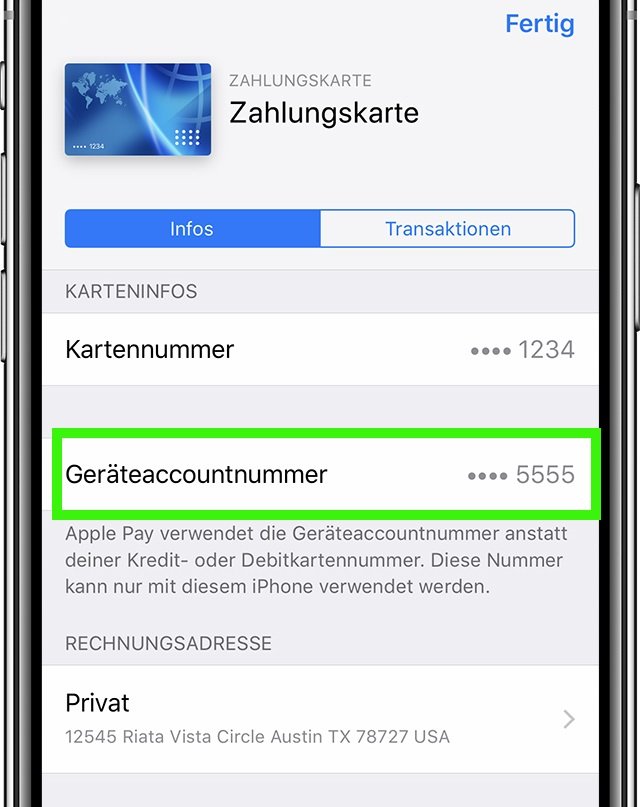
Wie tauscht man also Ware (ohne Kassenbon) im Laden um, die via Apple Pay bezahlt wurde? Statt dem Verkäufer einen Blick auf das eigene Konto zu gewähren, gibt es einen viel eleganteren Weg. Der Verkäufer kann nämlich den Einkauf anhand der Geräteaccountnummer ermitteln und so die Rückgabe bearbeiten.
Apple Pay: Artikel im Laden zurückgeben
Die Geräteaccountnummer wird beim Einrichten von Apple Pay von der Bank erstellt und liegt verschlüsselt auf dem Gerät (z.B. iPhone). Wer sie einsehen möchte kann dies auf dem iPhone oder iPad jederzeit unter „Einstellungen“ > „Wallet & Apple Pay“ tun, indem man dort auf die Karte tippt. Auf der Apple Watch geht das über den Tab „Meine Uhr“ und tippt auf „Wallet & Apple Pay“.
An der Kasse im Laden funktioniert die Rückgabe wie der Prozess beim Bezahlen per Apple Pay. Man muss dazu die bei Apple Pay registrierte Karte auswählen (nicht die physische Karte) und dann das iPhone in die Nähe des Lesegeräts im Laden halten. Autorisiert wird die Rückgabe mit Face ID, Touch ID oder dem Code des iPhones. Bei der Apple Watch muss man zweimal auf die Seitentaste drücken, während man sie in die Nähe des Kartenlesegeräts hält. Danach dauert es unter Umständen einige Tage und die Rückerstattung taucht auf der Abrechnung der Karte auf.
Übersicht: Letzte Transaktionen bei Apple Pay einsehen
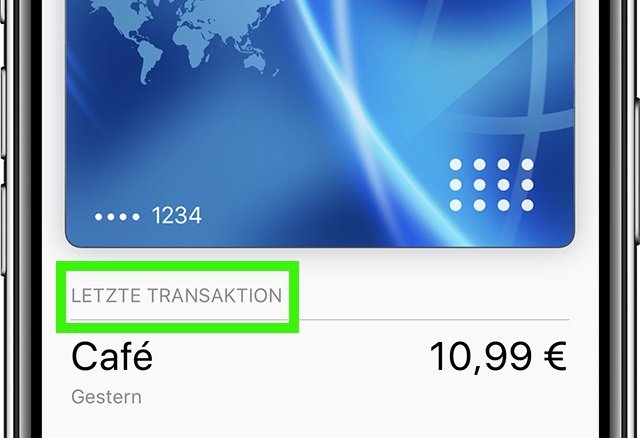
Um die letzten Einkäufe bei Apple Pay in der Übersicht zu sehen, muss man auf dem iPhone die App „Wallet“ öffnen und dort auf die Karte tippen. Unter „Mehr“ (Blaues Symbol mit drei Punkten) wird dann der Tab „Transaktionen“ angezeigt. Sichtbar sind normalerweise die letzten Transaktionen für jede Kredit-, Debit- oder Prepaidkarte. Je nach Bank können es aber auch nur die Transaktionen sein, die auf genau diesem Gerät getätigt wurden.

